0x0000006b 블루 스크린 솔루션
- DDD원래의
- 2023-11-14 10:57:415242검색
해결 방법: 1. 하드웨어 연결을 확인합니다. 3. 하드 디스크 오류를 감지합니다. 5. 파일 시스템을 확인합니다. 6. 드라이버 프로그램을 업데이트하거나 롤백합니다. 8. 시스템을 복원합니다. 9. 운영 체제 등을 다시 설치합니다.
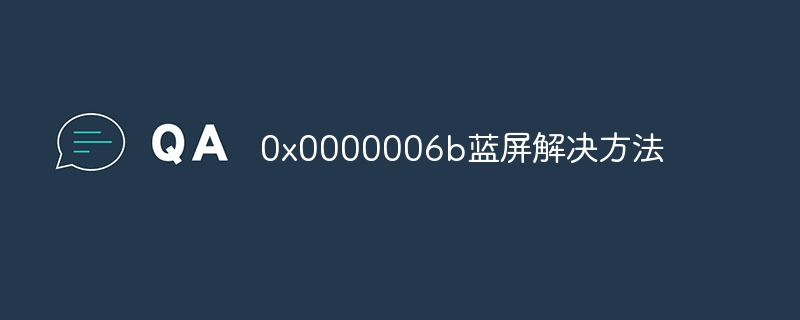
0x0000006b 블루 스크린 오류는 일반적으로 일부 저장 장치 또는 파일 시스템 관련 문제가 발생했음을 나타냅니다. 이 오류로 인해 컴퓨터가 부팅되지 않거나 블루 스크린이 자주 발생할 수 있습니다. 이 기사에서는 0x0000006b 블루 스크린 오류를 해결하는 데 도움이 되는 몇 가지 솔루션을 제공하겠습니다.
하드웨어 연결 확인
먼저 하드웨어 연결이 잘 되는지 확인해야 합니다. 하드 드라이브, 메모리 모듈 및 기타 저장 장치를 분리했다가 다시 연결하여 올바르게 연결되었는지 확인하십시오. 때로는 잘못된 하드웨어 연결로 인해 0x0000006b 블루 스크린 오류가 발생할 수 있습니다.
안전 모드 진입
컴퓨터가 안전 모드로 진입할 수 있는 경우 안전 모드에서 일부 작업을 시도하여 0x0000006b 블루 스크린 오류를 해결할 수 있습니다. 안전 모드에서는 바이러스 백신 소프트웨어를 실행하거나, 하드 드라이브 오류를 감지하거나, 최근에 설치된 소프트웨어를 제거할 수 있습니다.
하드 드라이브 오류 감지
Windows와 함께 제공되는 디스크 감지 도구를 사용하여 하드 드라이브에 오류가 있는지 감지하세요. 명령줄에 "chkdsk /f"를 입력하여 디스크 검사 도구를 실행할 수 있습니다. 이렇게 하면 하드 드라이브의 오류를 검사 및 수정하고 0x0000006b 블루 스크린 오류를 해결하는 데 도움이 됩니다.
메모리 문제 감지
메모리 감지 도구를 실행하여 메모리에 문제가 있는지 감지하세요. Windows와 함께 제공되는 메모리 감지 도구를 사용하거나 타사 메모리 감지 소프트웨어를 사용하여 감지할 수 있습니다. 메모리에 문제가 있는 경우 제때에 교체하거나 수리하는 것이 좋습니다.
파일 시스템을 확인하세요
파일 시스템이 손상되었는지 확인하세요. 명령줄에 "sfc /scannow"를 입력하면 시스템 파일 검색 도구를 실행하여 시스템 파일 문제를 확인하고 복구할 수 있습니다. 이는 0x0000006b 블루 스크린 오류를 해결하는 데 도움이 됩니다.
최근에 설치한 소프트웨어 제거
최근에 일부 소프트웨어를 설치했는데 설치 후 0x0000006b 블루 스크린 오류가 발생하는 경우 해당 소프트웨어에 문제가 있을 수 있습니다. 소프트웨어를 제거하고 컴퓨터를 다시 시작하여 문제가 해결되었는지 확인하십시오.
드라이버 업데이트 또는 롤백
때로는 오래되었거나 호환되지 않는 드라이버로 인해 0x0000006b 블루 스크린 오류가 발생할 수 있습니다. 모든 하드웨어 장치의 드라이버를 업데이트하거나 이전 버전으로 롤백해 볼 수 있습니다. 이는 0x0000006b 블루 스크린 오류를 해결하는 데 도움이 됩니다.
시스템 복원
위의 방법으로 0x0000006b 블루 스크린 오류를 해결할 수 없는 경우 시스템을 이전 시점으로 복원해 볼 수 있습니다. 제어판에서 복구 옵션을 찾아 복구할 이전 시스템 복원 지점을 선택할 수 있습니다.
운영 체제 재설치
위의 모든 방법으로 0x0000006b 블루 스크린 오류를 해결할 수 없는 경우 운영 체제 재설치를 고려할 수 있습니다. 중요한 데이터를 백업하는 것을 전제로 Windows 설치 디스크를 이용하여 운영체제를 재설치해 주시기 바랍니다.
요약
0x0000006b 블루 스크린 오류는 일반적으로 하드웨어나 파일 시스템과 관련이 있습니다. 이 문제를 해결할 때 하드 드라이브 오류, 메모리 문제를 감지 및 수정하고, 불필요한 소프트웨어를 제거하고, 드라이버를 업데이트하는 등의 작업을 시도할 수 있습니다. 위의 방법으로 문제가 해결되지 않으면 운영 체제를 다시 설치하는 것이 좋습니다. 위의 방법이 0x0000006b 블루 스크린 오류를 해결하고 컴퓨터를 다시 정상적으로 실행하는 데 도움이 되기를 바랍니다.
위 내용은 0x0000006b 블루 스크린 솔루션의 상세 내용입니다. 자세한 내용은 PHP 중국어 웹사이트의 기타 관련 기사를 참조하세요!

